컴퓨터로 뮤직비디오나 영화를 감상하다 보면 저장해 두고 싶은 순간이 있습니다. 요즘 대세 뉴진스의 OMG 뮤비를 볼 때도 그렇고, 얼마 전 명절에 본 영화의 한 장면도 기억해 두고 싶습니다.
그래서 오늘은 저와 같은 고민을 하는 분들을 위해 베스트 동영상 캡쳐 프로그램 정보를 알려 드립니다. 원더쉐어 유니컨버터부터 온라인 스크린 레코더까지 아래에서 자세한 내용을 확인하실 수 있습니다.
5분 안에 이런 내용을 알려 드려요!
Part 1 베스트 6 동영상 캡쳐 프로그램
추천 1. 유니컨버터
원더쉐어 유니컨버터는 강력한 동영상 편집 기능과 1,000+ 종류의 파일 포맷 변환, 그리고 최신 AI 기술이 적용된 부가 기능을 지원하는 멀티미디어 편집 프로그램입니다. 맥북과 윈도우 버전을 모두 지원하며 무료 체험판에서 모든 메뉴를 사용해 볼 수 있습니다.
그리고 유니컨버터의 녹화 메뉴는 화면 녹화 및 웹캠 녹화, 오디오 레코더 기능을 지원합니다. 이중 화면 녹화 기능으로 컴퓨터에서 재생 중인 동영상을 캡쳐하고 저장할 수 있습니다. 녹화 중에는 스크린의 특정 부분만 지정하거나, 특정 앱을 선택하는 것이 가능합니다.
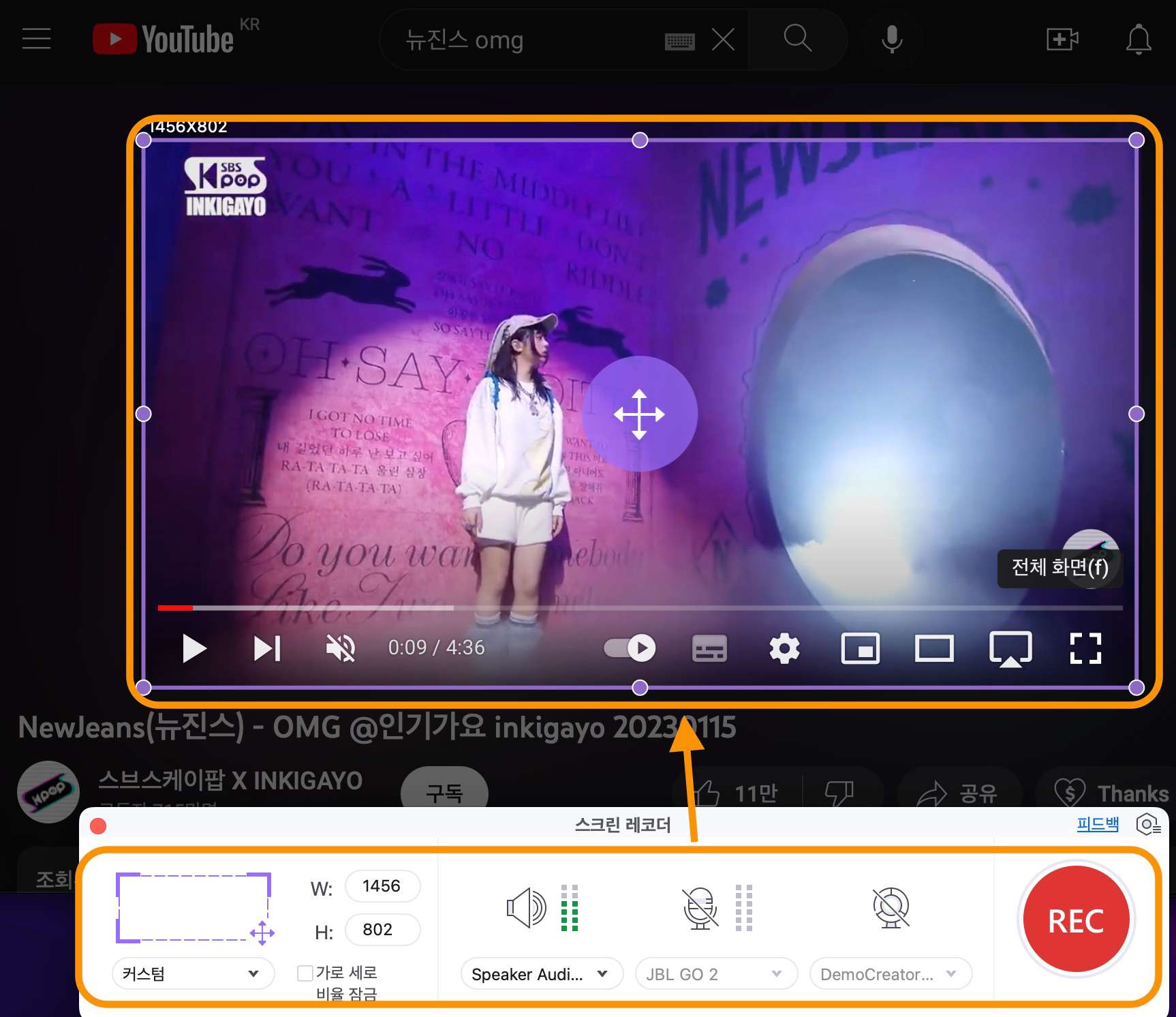
녹화한 파일은 원하는 형식으로 변환하거나 스마트폰, 태블릿 등에 최적화된 포맷으로 변환하여 저장할 수 있습니다.
주요 기능:
- 강력한 동영상 편집 기능 및 다양한 녹화/부가 기능 지원
- 무료 체험판으로 모든 기능 활용 가능
추천 2. 모바비 스크린 레코더
모바비 스크린 레코더는 멀티미디어 소프트웨어 전문 개발사 모바비에서 만든 캡쳐 프로그램입니다. 원더쉐어 유니컨버터처럼 맥과 윈도 버전을 모두 지원하며, 2023년 1월에 최신 버전이 업데이트 되었습니다.
프로그램을 실행하면 위젯 형태의 플로팅 메뉴가 활성화 됩니다. 동영상 캡쳐(녹화)나 이미지 캡쳐를 선택할 수 있으며 원하는 옵션을 선택한 후 영역을 지정할 수 있습니다. 녹화할 때는 비디오/오디오 입력 소스를 지정할 수 있습니다.
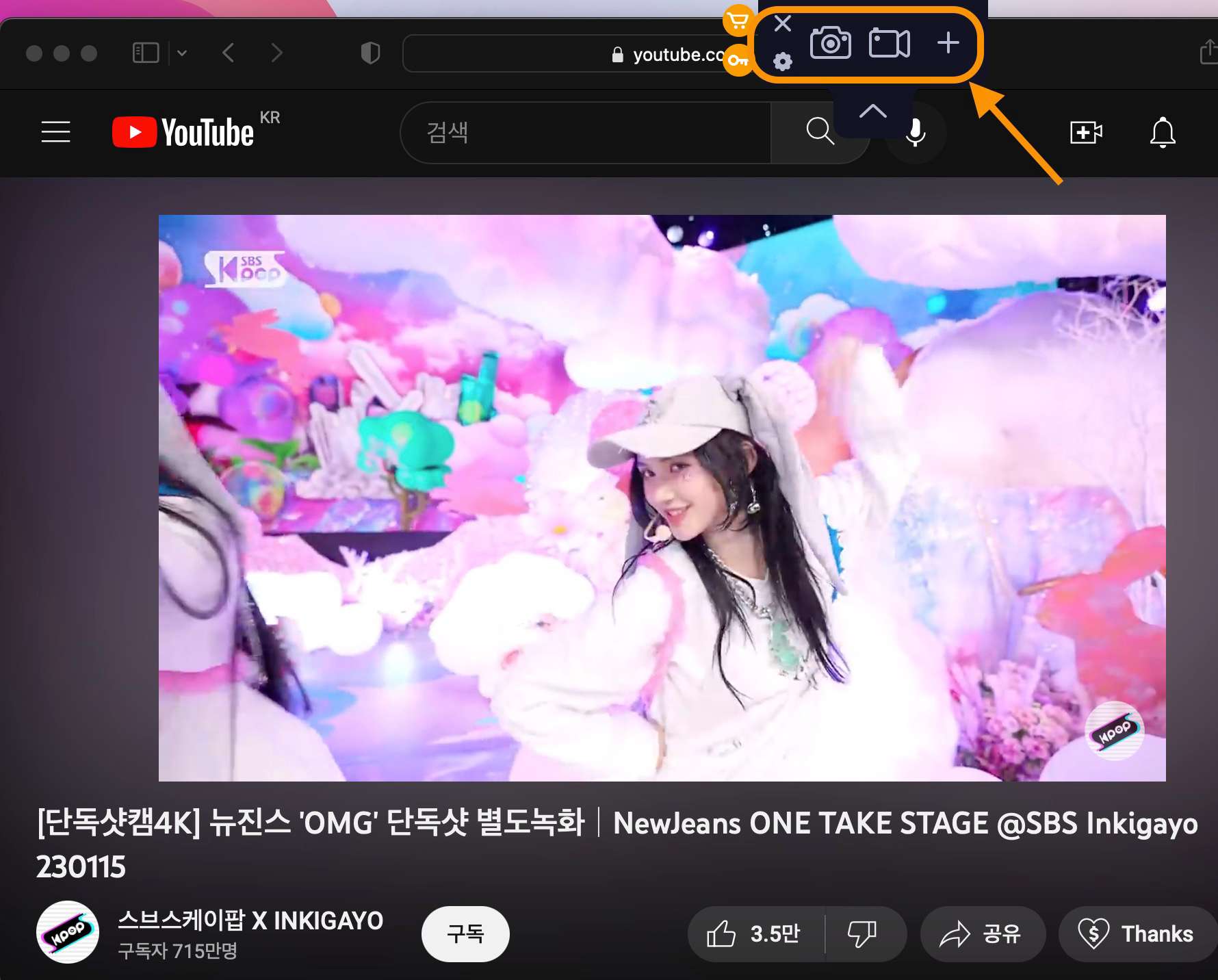
다만 무료 버전은 기능 제한이 많아서 맛보기로만 사용 가능합니다.
추천 3. OBS 스튜디오
OBS 스튜디오(오픈 브로드캐스팅 소프트웨어)는 오픈 소스 프로그램으로 강력한 라이브 스트리밍 방송 기능을 지원하는 전문가급 프로그램입니다. 맥, 윈도, 리눅스까지 대부분의 PC 환경에 설치할 수 있으며 모든 기능이 무료입니다.
그리고 비디오 입력 소스를 선택하여 동영상 캡쳐에 활용하는 것도 가능합니다. 스크린 전체(디스플레이) 또는 특정 윈도우(프로그램 실행 창)를 지정할 수 있고, 별도의 외부 장치(웹캠, 테더링 카메라 등)를 연결하여 녹화할 수도 있습니다.
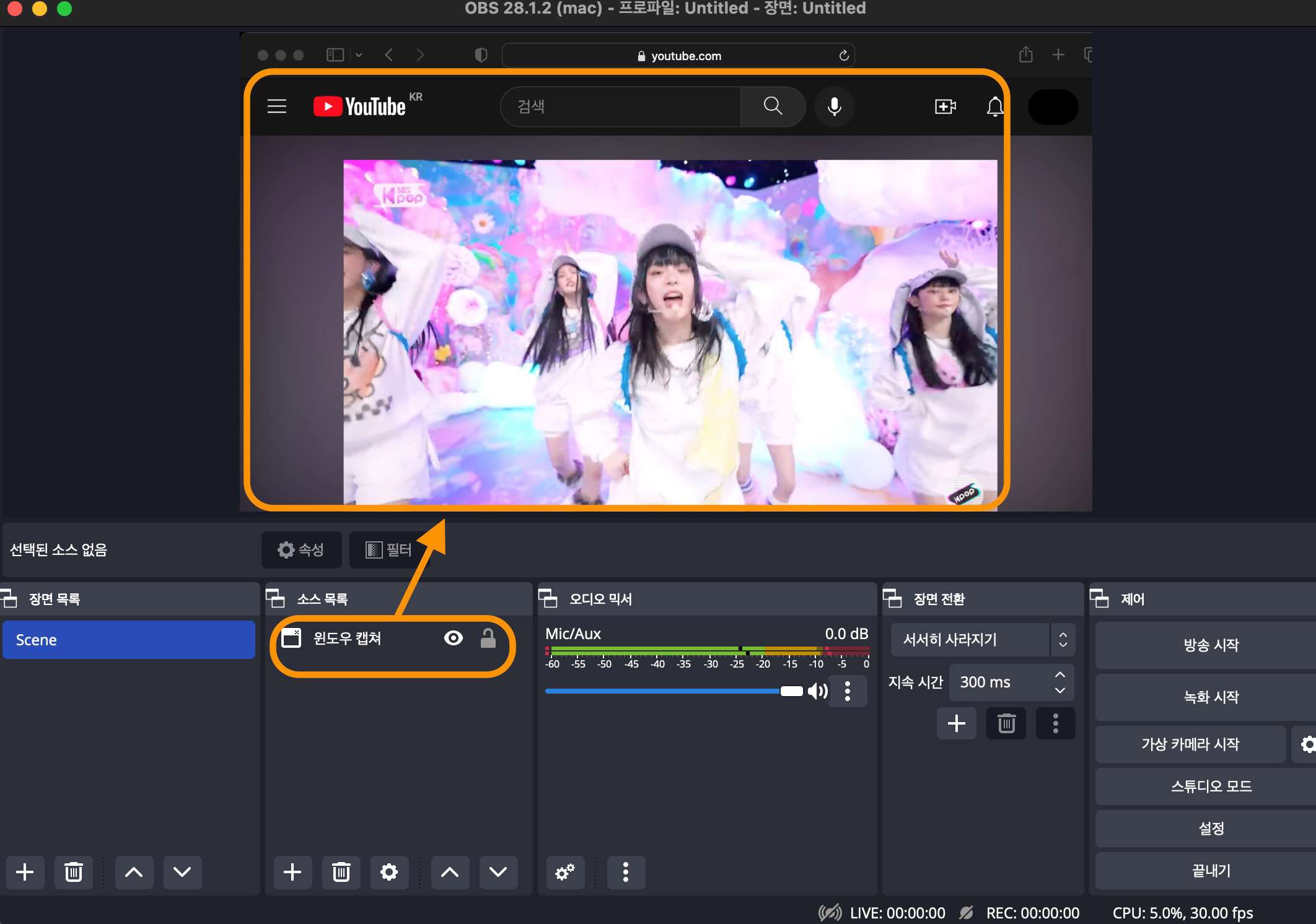
OBS 스튜디오는 녹화 중인 화면을 바로 실시간 방송으로 내보낼 수도 있습니다. 다만 복잡한 기능 및 인터페이스로 초보자가 사용하기 어려운 것은 단점입니다.
추천 4. 퀵타임 플레이어
퀵타임 플레이어는 맥OS에 기본으로 내장된 재생 프로그램입니다. Mov 포맷을 포함하여 맥에서 많이 사용하는 대부분의 동영상 및 오디오 파일을 재생할 수 있습니다.
<p.그리고 퀵타임 플레이어의 파일 메뉴에서 새로운 동영상 및 오디오 녹음, 화면 기록 세 가지 기능을 사용할 수 있습니다. 이중 새로운 화면 기록은 동영상 캡쳐 기능으로 해당 메뉴를 선택하면 화면의 원하는 부분을 지정할 수 있는 창이 생성됩니다. 원하는 부분을 선택한 후, 시작 버튼을 누르면 됩니다.
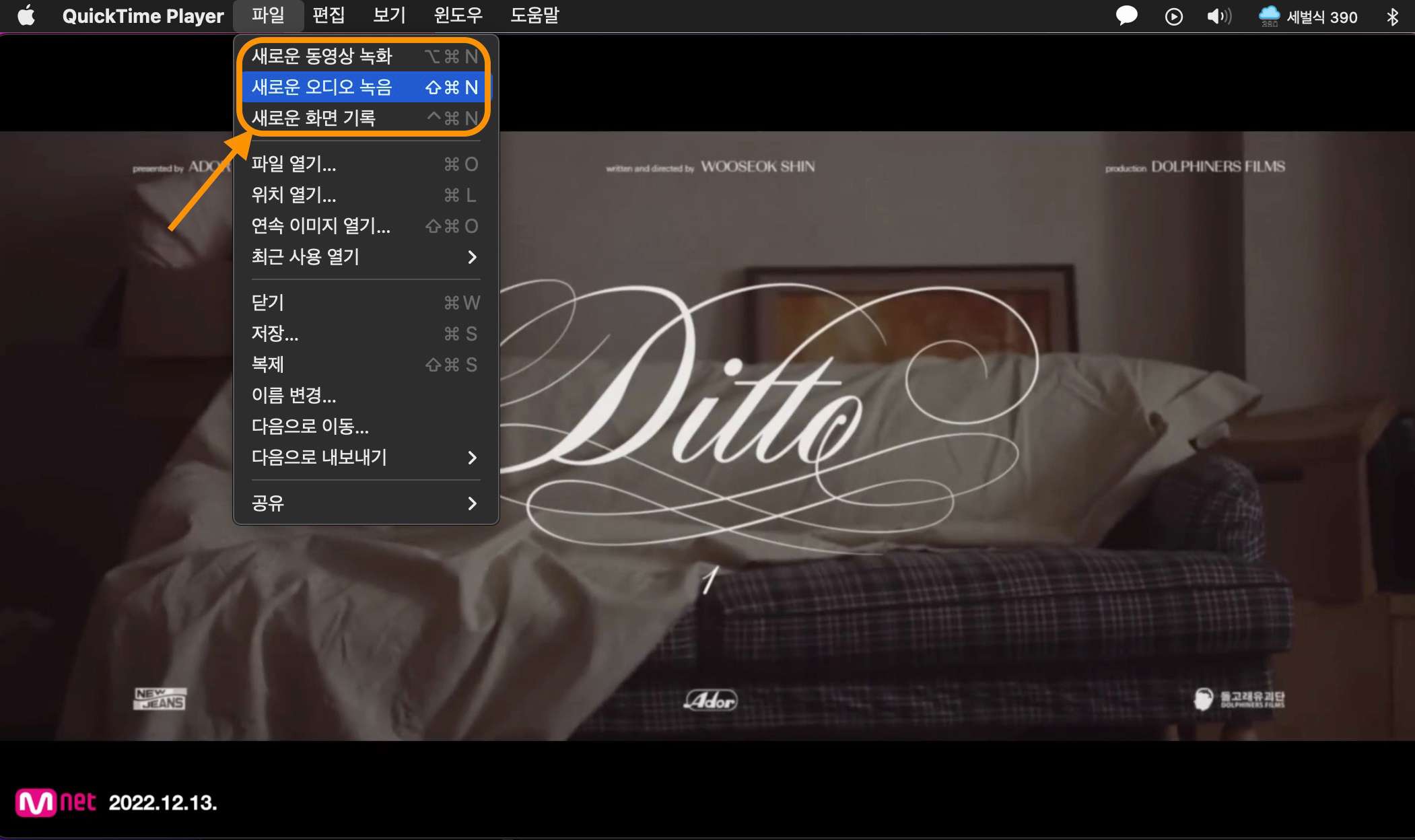
다만 기본 프로그램이기 때문에 지원하는 기능은 많지 않습니다.
추천 5. 스크린 캐스트-오매틱
스크린 캐스트-오매틱은 맥북, 윈도우 버전과 아이폰, 아이패드, 크롬북 같은 스마트폰과 태블릿에서도 사용할 수 있는 동영상 녹화 프로그램입니다. 홈페이지에 접속하면 PC 환경에 맞춰 자동으로 적합한 파일 다운로드 링크를 연결해 줍니다.
프로그램을 실행하면 플로팅 메뉴 형태의 옵션 설정창과 화면 지정 영역이 표시됩니다. 해상도는 720p까지 가능하며, 펜 기능을 사용하여 녹화 중 화면에 선이나 글씨를 쓸 수 있습니다. 그래서 영상 강의 등을 작성할 때 편리합니다.
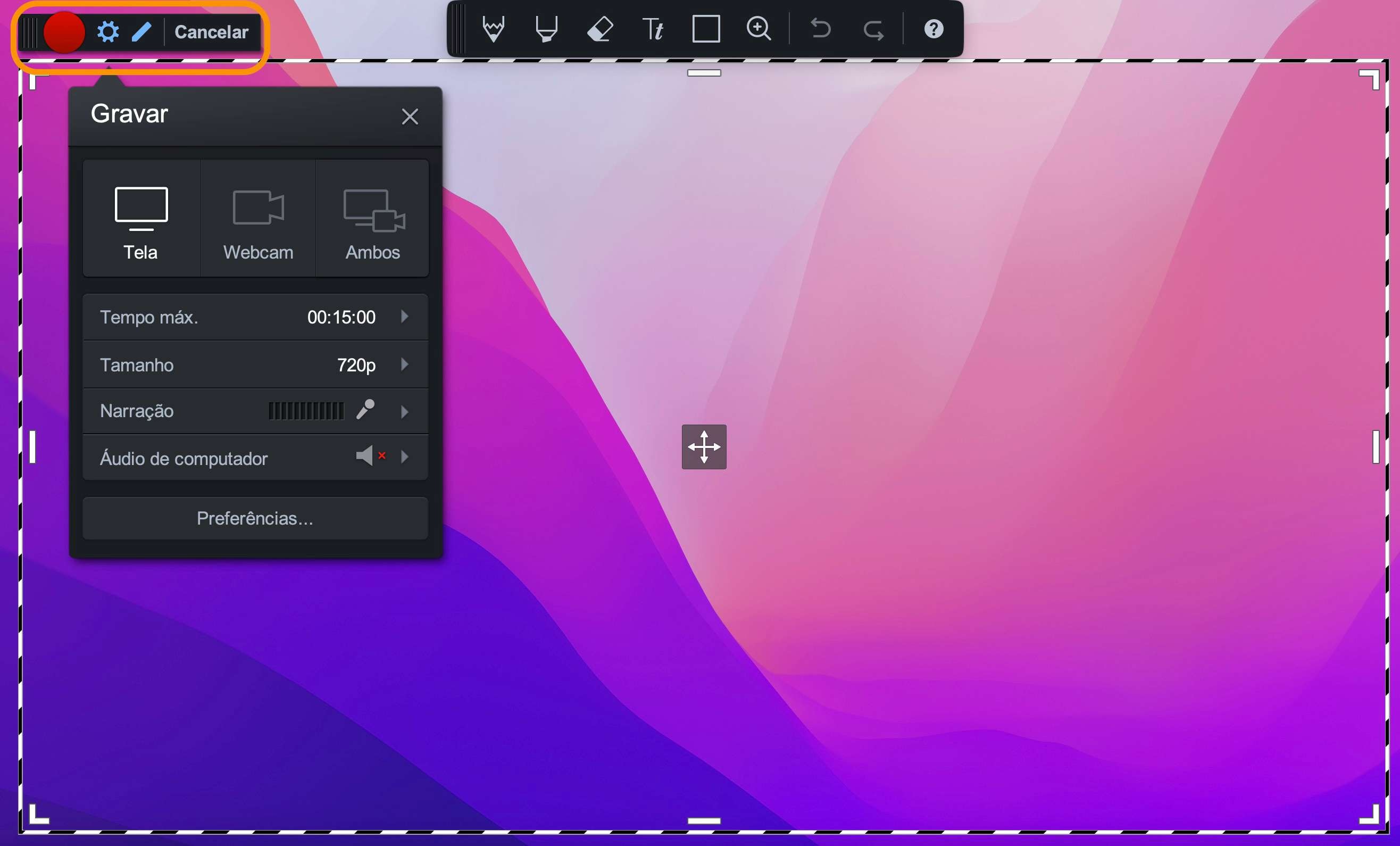
다만 프로그램 제거가 쉽지 않고, 광고 등 악성 코드의 위험성이 있는 것이 단점입니다.
추천 6. 온라인 스크린 레코더
APowerSoft에서 제공하는 온라인 스크린 레코더는 웹브라우저에서 사용할 수 있는 멀티미디어 프로그램입니다. 컴퓨터 화면과 웹캠을 녹화할 수 있고, 내장 스피커 및 마이크로 오디오 녹음도 가능합니다.
그리고 크롬 브라우저 확장팩을 지원하므로 별도로 사이트에 접속하지 않고 기능을 사용하는 것도 가능합니다. 워터마크를 지우고, 모든 기능을 활성화하기 위해서는 먼저 로그인이 필요하며, 화면과 웹캠을 동시에 녹화하여 강의 영상 등을 만드는 것도 가능합니다.
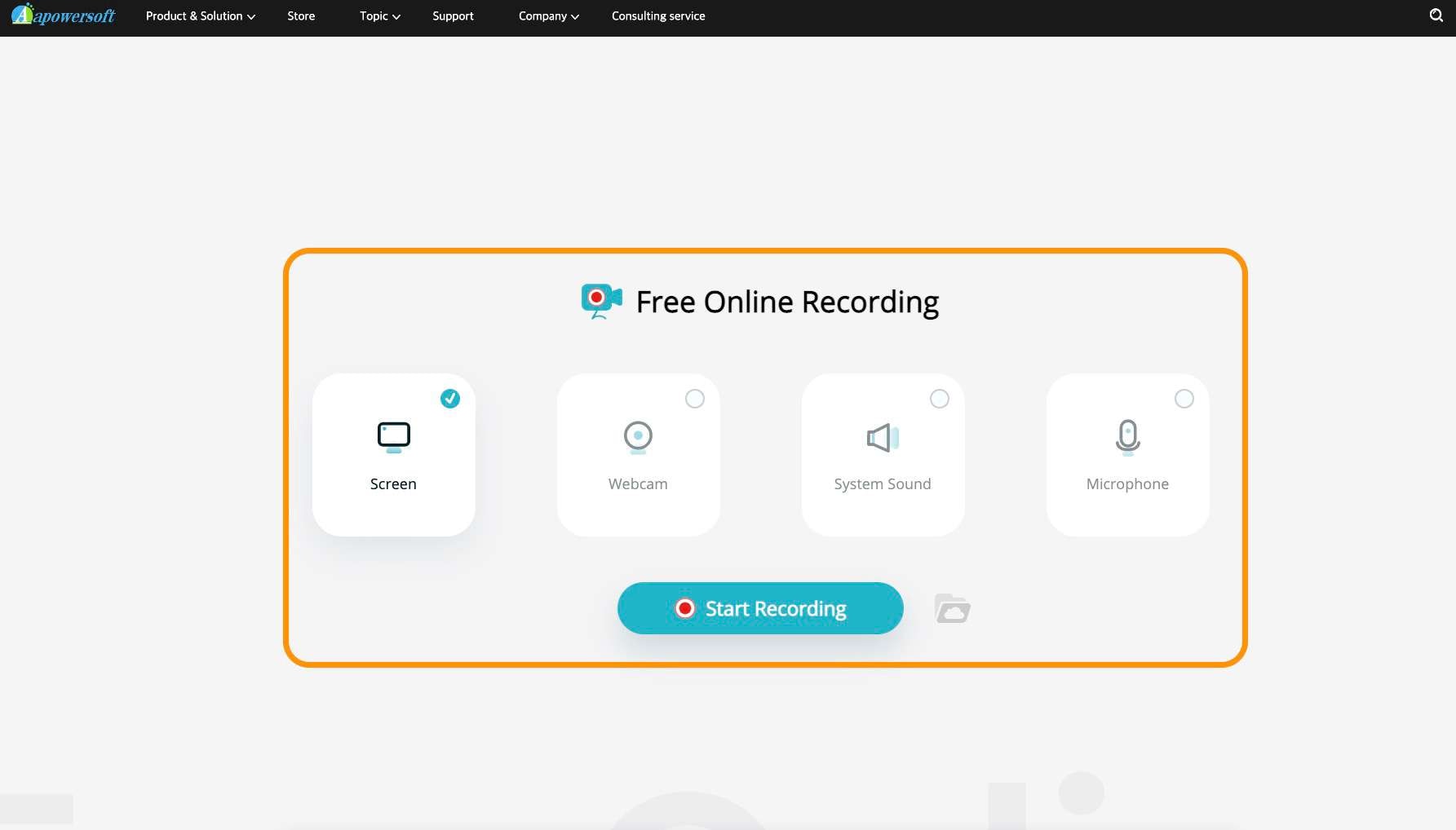
다만 온라인 버전은 사운드 녹음이 되지 않고, 프로그램을 설치해야 합니다.
Part 2 유니컨버터 동영상 편집 & 인코딩
처음에 소개해 드린 것처럼 유니컨버터는 강력한 동영상 편집 기능을 지원하는 크리에이터용 프로그램입니다. 그래서 녹화한 영상에 화면 필터 효과, 자막 및 워터마크 삽입 등 필요한 내용을 쉽게 추가할 수 있습니다.
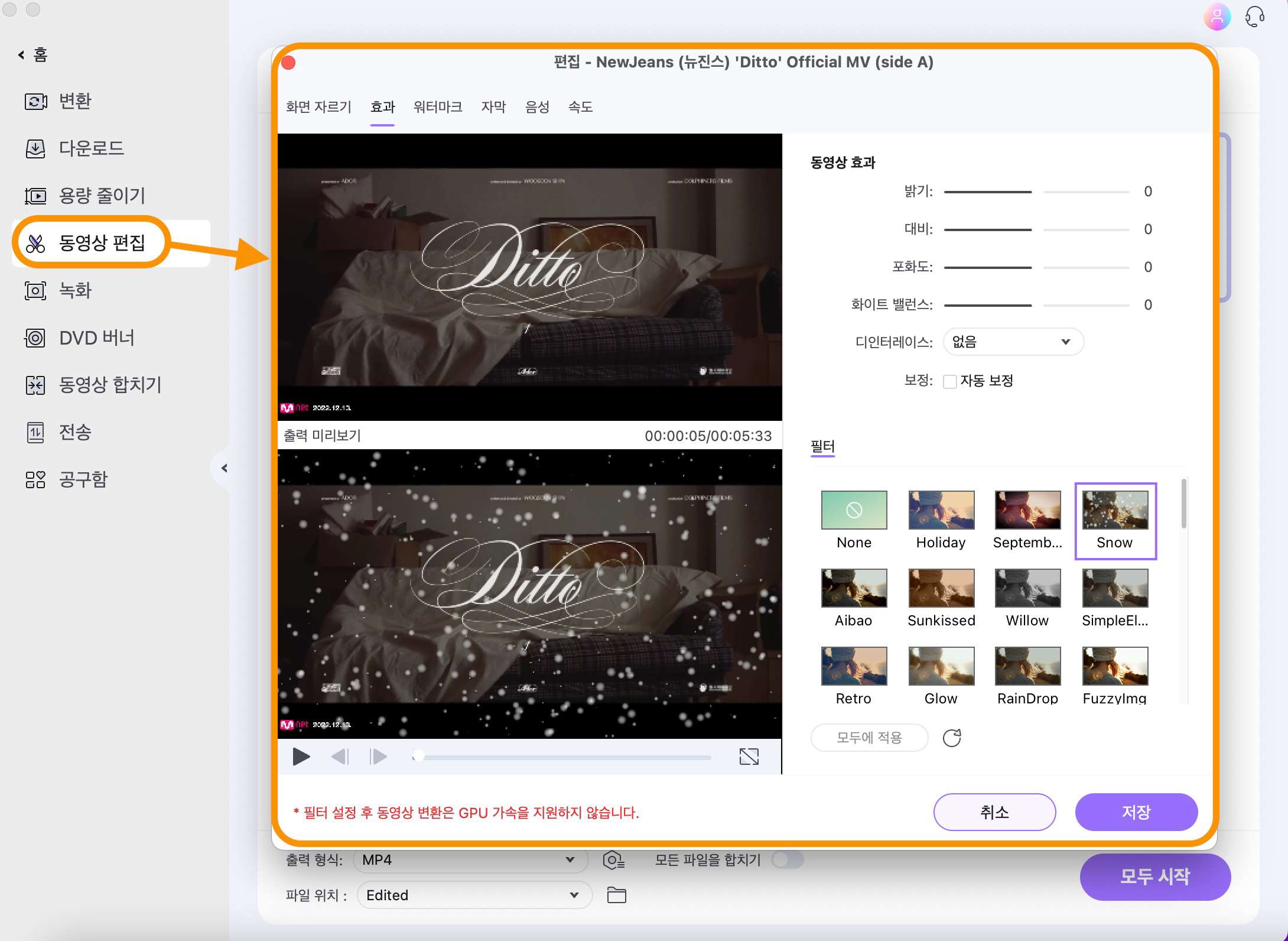
그리고 유니컨버터는 1,000+ 종류 이상의 파일 형식 변환을 지원합니다. 특히 동영상 파일을 변환할 때 최신 기술을 적용하여 화질 저하 없는 인코딩이 가능합니다. 변환 메뉴에서 파일을 불러온 후, 출력 형식을 선택하면 영상, 오디오 같은 카테고리를 선택한 후, 파일 포맷/해상도/음질 등을 지정할 수 있습니다.
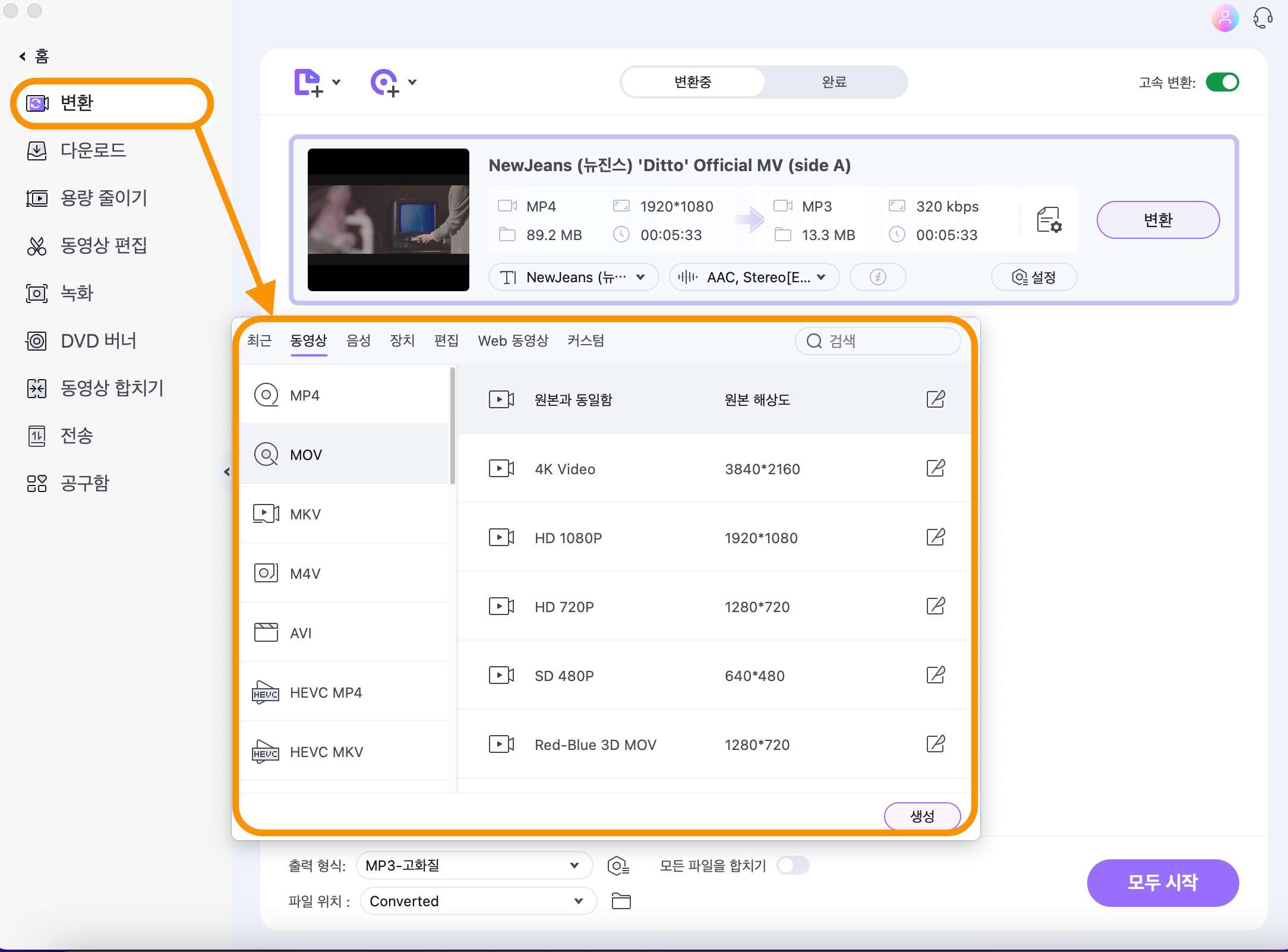
유니컨버터에는 지금까지 소개해 드린 것 이외에도 편리한 기능이 많이 있습니다. 무료 체험판에서도 모든 메뉴를 사용해 볼 수 있으므로 한 번 설치해 보시길 추천드립니다.
마치며
이번 글에서는 유튜브 뮤비 감상, 동영상 강의 제작, 영화 녹화 등 다양한 상황에서 활용할 수 있는 동영상 캡쳐 방법을 소개해 드렸습니다. 그럼 이번 글이 도움 되셨길 바라며, 다음에도 유익한 정보를 알려 드리겠습니다!



